Nyomon követés, a hatékonyabb hirdetések érdekében
A Facebook Pixel lesz segítségedre abban, hogy nyomon tudd követni a kampányaidat, illetve azt, hogy pontosan milyen eredményt hoznak a Facebookon kívül, azaz a weboldaladon/webshopodban vagy a landing page-eden.
Mi az a Facebook Pixel?
A Facebook Pixel egy pár soros kis kódrészlet, amit a weboldalad forráskódjába elhelyezve a Facebook lehetőséget kap arra, hogy a (Facebookon is regisztrált) felhasználók tevékenységét a te weboldaladon is nyomon kövesse.
A Facebook Pixel összekötése a WordPress típusú weboldalammal
Első lépésként kreálnunk kell egy fiókot a Facebook vállalkozáskezelőjében.
Azaz itt: https://business.facebook.com/
A regisztráció után keressük meg a “további eszközök” menüpontot és válasszuk ki a “vállalkozás beállításait“.
Ha még nincs üzleti oldalunk, akkor kattintsunk a “fiókok” menüpontban az “oldalakra”. Itt a hozzáadásra kattintva kiválaszthatjuk a számunkra megfelelő opciót. Ez a cikk nem az üzleti oldalak létrehozásáról szól, ezért nem is részletezném tovább ezt a folyamatot. (Természetesen, ha szeretnél segítséget kérni, akkor válaszolunk a kérdésekre ezzel kapcsolatban.)
A kis kitérő után vissza is kanyarodnék a cikk témájára. Maradunk továbbra is a vállalkozás beállításaiban. Bal oldalon válasszuk ki az “adatforrások” menüpontot.
“Adatforrások” ⇒ “Képpontok” ⇒ “Hozzáadás” Itt adjuk meg a képpont nevét, illetve a webhelyünk címét. Figyeljünk a https előtagra is!
Ezután válasszuk ki, hogy hogyan helyezzük el a képpontot az oldalunkon.
Válasszuk a WordPress használata a képpont beállításához pontot. Itt kiadja a telepítés részleteit, illetve ennél a lépésnél kell megkeresnünk a plugint, illetve telepíteni azt a weboldalunkra.
Innen tudjátok letölteni a plugint: https://wordpress.org/plugins/official-facebook-pixel/
Miután manuálisan feltelepítettük, a WordPressen belül bal oldalon találhatjuk meg a “beállítások” menüpont alatt a “Facebook” plugint. A pluginon belül egy darab gombot fogunk látni kékkel, ez pedig a “get started”. Itt menjünk végig a lépéseken. Ezután visszaléphetünk a vállalkozáskezelőnkbe. A Facebook ki fogja írni a lépéssorozatban, hogy teszteljük a weboldalunkat. Ha ezeket az utasításokat végrehajtjuk, akkor készen is van a képpont telepítése.
Gratulálok!
Ha tetszett a cikk, akkor oszd meg! Ha segítség kell az online marketing világában, akkor keress minket!😉